Môi người sử dụng Windows tùy chỉnh của họ máy tính cung cấp như ông nghĩ rằng phù hợp, có thể là chỉ Hệ điều hành chủ đề hoặc thay đổi thiết kế và phần mềm đòi hỏi phải có một số kiến thức về một cái gì đó cao cấp hơn Windows (Để thực hiện các thay đổi bằng tay) hoặc sử dụng thứ ba ứng dụng.
Làm thế nào chúng ta có thể tùy chỉnh màn hình Ctrl+ Alt + Del?
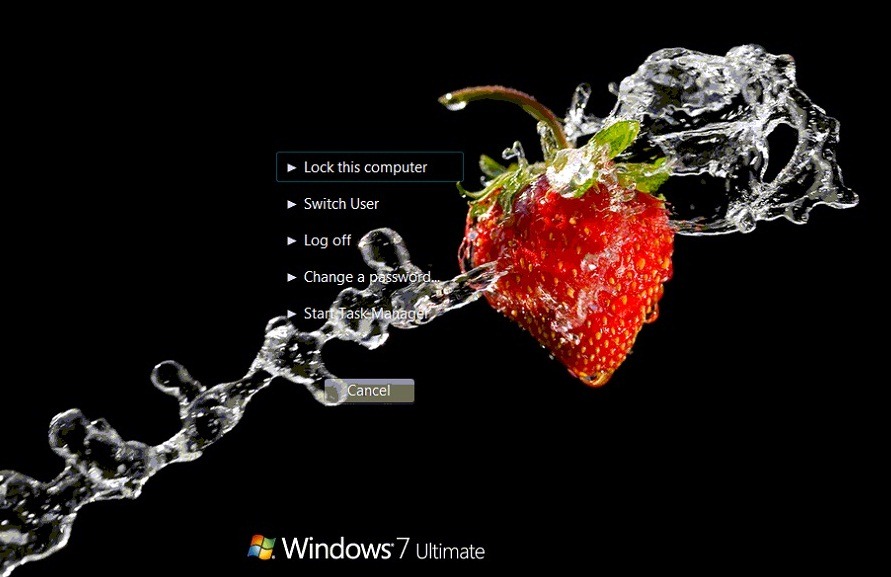
Nếu bạn người sử dụng Windows 7 và muốn tùy chỉnh màn hình Ctrl+ Alt + Del của hệ điều hành (màn hình mở ra khi bạn sử dụng tổ hợp phím Ctrl+ Alt + Del), Bạn có thể làm điều này Local Group Policy Editor (Chỉ dành cho người sử dụng Windows 7 Chuyên nghiệp, Windows 7 Cuối cùng hoặc Windows 7 Enterchụp; Windows 7 Starter si Windows 7 Home Premium không có tiện ích này) của Registry Editor hoặc nhanh hơn nhiều (và an toàn) sử dụng Tinh chỉnh Ctrl+ Alt + Del Options Công cụ.
Tinh chỉnh Ctrl+ Alt + Del Options Công cụ là một ứng dụng nhỏ và Di động (không yêu cầu cài đặt) giúp người dùng Windows 7 sa thay đổi màn hình Ctrl+ Alt + Del bằng cách thêm hoặc loại bỏ các lựa chọn nhất định.
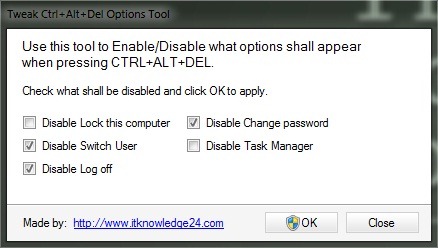
Ví dụ: nếu bạn không muốn màn hình Ctrl+ Alt + Del để hiển thị tùy chọn thay đổi người dùng (Chuyển đổi người dùng), Các tùy chọn để đăng xuất người dùng hiện hành (Log off) Và các tùy chọn để thay đổi mật khẩu người dùng (Đổi thẻword) tất cả những gì bạn phải làm là mở Tweak Ctrl+ Alt + Del Options Công cụ và như vậy kiểm tra lệnh vô hiệu hóa các tùy chọn này. Sau đó nhấn vào OK và đóng ứng dụng. trưng bày Ctrl+ Alt + Del sẽ trông như thế này:

Nếu bạn muốn nhớ lại các tùy chọn hủy bỏ, Mở ứng dụng và bỏ chọn lệnh vô hiệu hóa.
Nếu bạn không muốn sử dụng một ứng dụng để thay đổi màn hình Ctrl+ Alt + Del, bạn có thể tắt các tùy chọn nhãn hiệu từ Local Group Policy Editor (Đối với loại mở gpedit.msc in Trang web tìm kiếm từ Start Menu và cung cấp cho Enter). Xem theo Cấu hình người dùng> Mẫu quản trị> System > Ctrl+ Alt + Del Options (Phần bên trái).
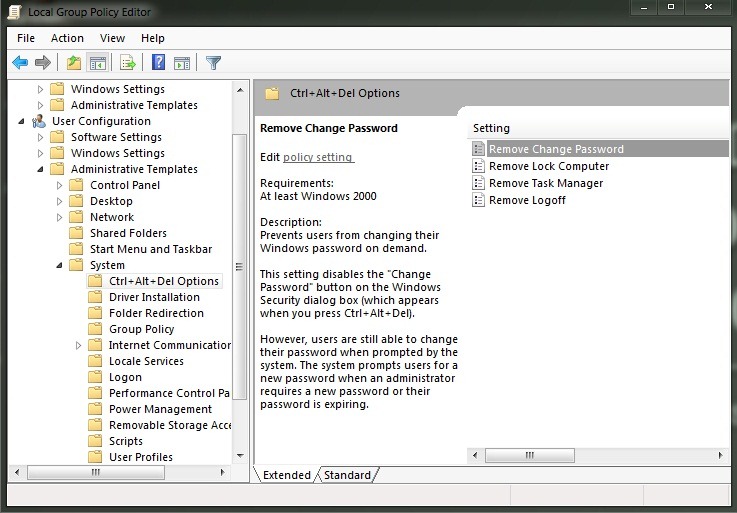
Sau đó nhấp đúp chuột vào bất kỳ thiết lập bên phải để kích hoạt (chọn Kích hoạt và click vào OK). Để cho ra một lần nữa nhấn đúp vào thiết lập và chọn Not Configured hoặc Bị vô hiệu hóa)
Lưu ý: Tinh chỉnh Ctrl+ Alt + Del Options Công cụ này cũng tương thích với Windows Vista (không hoạt động trên XP).
STEALTH SETTINGS - Vô hiệu hóa hoặc kích hoạt Ctrl+ Alt + Từ màn hình options in Windows 7